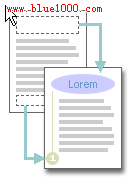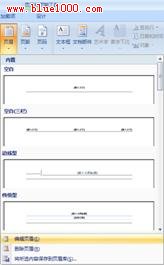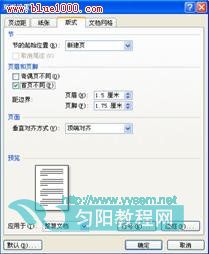-
如何给word2007设置页眉和页脚
-
页眉和页脚是文档中每个页面的顶部、底部和两侧页边距(即页面上打印区域之外的空白空间)中的区域,如图1所示。
可以在页眉和页脚中插入或更改文本或图形。例如,可以添加页码、时间和日期、公司徽标、文档标题、文件名或作者姓名。如果要更改已插入的页眉或页脚,在“页眉和页脚工具”下的“页眉和页脚”中可以找到更多的页眉和页脚选项。

图1 页眉与页脚
(1)在整个文档中插入相同的页眉和页脚。
在“插入”命令标签上的“页眉和页脚”组中,单击“页眉”或“页脚”按钮,如图2所示,单击所需的页眉或页脚设计,页眉或页脚即被插入到文档的每一页中。

图2 页眉和页脚工具
注释 如有必要,选中页眉或页脚中的文本,然后使用微型工具栏上的格式选项,便可以设置相应文本的格式。
(2)在页眉或页脚中插入文本或图形。
在“插入”命令标签上的“页眉和页脚”组中,单击“页眉”或“页脚”按钮,然后在弹出的下拉菜单中单击“编辑页眉”或“编辑页脚”命令,如图3所示。

图3 编辑页眉
(3)将页眉或页脚保存到样式库中。
要将创建的页眉或页脚保存到页眉或页脚样式库中,则先选择页眉或页脚中的文本或图形,单击“页眉”或“页脚”按钮,然后在弹出的下拉菜单中单击“将选择的内容另存为页眉库”或“将选择的内容另存为页脚库”命令。
(4)更改页眉或页脚样式。
在“插入”命令标签上的“页眉和页脚”组中,单击“页眉”或“页脚”按钮,在弹出的下拉菜单中单击内置的页眉或页脚样式,整个文档的页眉或页脚都会改变。
(5)删除首页中的页眉或页脚。
在“页面版式”命令标签上,单击“页面设置”组的对话框启动器,如图4所示,打开“页面设置”对话框,然后单击“版式”命令标签,选中“页眉和页脚”下的“首页不同”复选框,如图5所示,页眉和页脚即从文档的首页中删除。

图4 单击对话框启动器

图5 页面设置(6)更改页眉或页脚的内容。
在“插入”命令标签上的“页眉和页脚”组中,单击“页眉”或“页脚”按钮,然后在弹出的下拉菜单中单击“编辑页眉”或“编辑页脚”命令,选中文本然后进行修改,或使用微型工具栏上的选项来设置文本的格式,例如,可以更改字体、应用加粗格式或应用不同的字体颜色。
提示:在页面视图中,可以在页眉页脚与文档文本之间快速切换。只要双击灰显的页眉页脚或灰显的文本即可。
(7)删除整个文档中的页眉或页脚。
单击文档中的任何位置。在“插入”命令标签上的“页眉和页脚”组中,单击“页眉”或“页脚”,在弹出的下拉菜单中单击“删除页眉”或“删除页脚”命令,页眉或页脚即被从整个文档中删除。
(8)在含有多个节的文档中使用页眉和页脚。
在含有节(即文档的一部分,可在其中设置某些页面格式选项。若要更改例如行编号、列数或页眉和页脚等属性,请创建一个新的节)的文档中,可以在每一节插入、更改和删除不同的页眉和页脚;也可以在所有节中使用相同的页眉和页脚。如果不确定文档是否分节,请单击状态栏上的“草稿”。在“撰写”命令标签的“查找” 组中,单击“定位”。单击“节”,然后单击“下一个”,可查找文档中的任何分节符。
要创建分节符,在文档中需要设置节的位置单击即可。在“页面版式”命令标签上的“页面设置”组中,单击“分页符”按钮。
(9)为文档的某个部分创建不同的页眉或页脚。
在希望创建不同页眉或页脚的节内单击鼠标,然后在“插入”命令标签上的“页眉和页脚”组中,单击“页眉”或“页脚”按钮,单击“编辑页眉”或“编辑页脚”命令。
然后在“页眉和页脚”命令标签的“导航”组中,单击“链接到前一条页眉”按钮,如图6所示,以便断开新节中的页眉和页脚与前一节中的页眉和页脚之间的链接。当word 2007不在页眉或页脚的右上角显示“与上一节相同”信息时,即可更改本节现有的页眉或页脚,或创建新的页眉或页脚。

图6 导航
(10)在文档的所有节中使用相同的页眉和页脚。
双击要与前一节的页眉或页脚保持一致的页眉或页脚,然后在“页眉和页脚”命令标签的“导航”组中,单击“上一节”或“下一节”按钮移到要更改的页眉或页脚。
单击“链接到前一条页眉”按钮,将当前节中的页眉和页脚重新链接到前一节中的页眉和页脚。此时word 2007将会询问是否删除页眉和页脚并连接到前一节的页眉和页脚,如图7所示,单击“是”按钮即可。

图7 询问是否删除页眉和页脚(11)对奇偶页使用不同的页眉或页脚。
奇偶页上有时需要使用不同的页眉或页脚,例如,用户可能选择在奇数页上使用文档标题,而在偶数页上使用章节标题。
在“插入”命令标签上的“页眉和页脚”组中,单击“页眉”或“页脚”按钮,然后单击“编辑页眉”或“编辑页脚”命令。在“页眉和页脚”命令标签的“选项”组中,选中“奇偶页不同”复选框,如图8所示。

图8 “选项”组
如有必要,在“导航”组中,单击“前一节”或“后一节”按钮,移到奇数页或偶数页页眉或页脚区域中。在“奇数页页眉”或“奇数页页脚”区域中为奇数页创建页眉或页脚;在“偶数页页眉”或“偶数页页脚”区域中为偶数页创建页眉或页脚。
本文摘自:https://www.office26.com/word/word_856.html,感谢原作者!